Mainos
Pidämme Wi-Fi: tä itsestään selvänä, mutta se ei ole taikuutta - se on radioaaltoa. Näitä radioaaltoja voidaan häiritä tai estää, mikä tuottaa langattomia ”kuolleita alueita” tai “kuolleita kohtia”. Langattomat signaalit eivät läpäise näitä kuolleita alueita, joten langattomat laitteet eivät vastaanota Wi-Fi-signaalia sisällä niitä.
Langattomat kuolleet alueet on helppo paikantaa, jos kävelet talosi, asunnosi tai toimistosi ympäri. Kun olet löytänyt ne, voit kokeilla erilaisia ratkaisuja ja korjata mikä aiheuttaa ongelman.
Mikä on langaton kuollut alue?
Kuollut alue on yksinkertaisesti alue talossasi, asunnossasi, toimistossa tai muulla alueella, jonka oletetaan kattavan Wi-Fi: n; mutta se ei toimi siellä - laitteet eivät pysty muodostamaan yhteyttä verkkoon. Jos viet laitteen kuolleeseen vyöhykkeeseen - käytät ehkä älypuhelinta tai tablet-laitetta ja kävelet huoneeseen, jossa on kuollut vyöhyke -, Wi-Fi lakkaa toimimasta etkä saa signaalia.
Mikä aiheuttaa langattomia kuolleita alueita?
Mikä tahansa, joka häiritsee Wi-Fi-radioaaltoja, voi tuottaa kuolleen alueen. Jos sinulla on iso talo tai toimisto ja sinulla on langaton reititin rakennuksen yhdessä kulmassa, rakennuksen vastakkaisessa nurkassa voi olla kuollut alue, johon Wi-Fi-signaali ei pääse.
Suurin osa taloista rakennettiin ennen Wi-Fi: n kehittämistä, joten ne voidaan rakentaa tavalla, joka häiritsee Wi-Fi: tä. Vanha taloissa voi olla paksuja kipsiä sisältäviä seinämiä, joissa on kanaa vaijeria tukea varten, ja tämä metallilanka voi estää Wi-Fi: n signaalit. Suuret metalliesineet, kuten arkistokaapit tai metalliseinät, voivat myös estää Wi-Fi-signaaleja.

Muut laitteet voivat myös häiritä Wi-Fi-signaaleja - olemme nähneet, että vanhat langattomat puhelimet häiritsevät Wi-Fi-signaaleja, kun niitä käytetään, ja mikroaaltouuni estää Wi-Fi-signaaleja ajon aikana. Vauvamonitorit, langattomat turvajärjestelmät, langattomat äänijärjestelmät - nämä ovat kaikki tyyppejä laitteita, joiden tiedetään aiheuttavan ongelmia.
Jos olet alueella, jolla on tiheä langaton verkko, kuten kerrostalo, jossa jokaisella yksiköllä on oma langaton reititin, häiriöt voivat myös vahingoittaa Wi-Fi-kattavuutta. Jos lähinaapureidesi Wi-Fi-verkot on määritetty samalla langattomalla kanavalla kuin sinun, tämä voi johtaa häiriöihin, mikä vähentää verkon signaalin voimakkuutta ja saattaa johtaa kuollut vyöhykkeet.
Kuinka havaita langattomat kuolleet alueet
Olkaamme rehellisiä: Et tarvitse oikein hienoja ohjelmistoja kuolleiden alueiden tunnistamiseen. Ota vain älypuhelimesi tai toinen langaton laite, muodosta yhteys langattomaan verkkoosi ja kävele talosi, asunnosi tai toimiston ympäri. Kiinnitä huomiota älypuhelimesi Wi-Fi-signaalin ilmaisimeen. Jos signaalin voimakkuus laskee nollaan, olet löytänyt kuolleen alueen. Jos se laskee erittäin alhaiselle tasolle, se voi myös olla huolenaihe - epäluotettava signaalinvoimakkuus voi johtaa pienempään nopeuteen ja jotkut laitteet eivät ehkä pysty muodostamaan yhteyttä Wi-Fi-verkon reunoilla. Eri laitteilla on erilaiset toleranssit alhaiselle signaalinvoimakkuudelle.
Muista, että Wi-Fi-osoitin ei päivity heti, joten älä suihkuta pitäessäsi puhelinta. Kävele hitaasti ja tee tauko alueilla, joilla saatat ajatella Wi-Fi-yhteyttä.
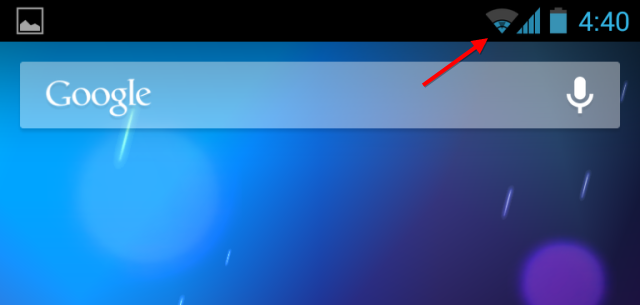
Voit tietysti käyttää ohjelmistoja myös langattomien kuolleiden vyöhykkeiden havaitsemiseen. Androidilla ilmainen Wifi-analysaattorisovellus näyttää sinulle yksityiskohtaisempia tietoja Wi-Fi-signaalin voimakkuudesta. Avaa sovellus, valitse Signaalimittari-näyttö ja valitse Wi-Fi-verkko. Kävele sovelluksen ollessa auki ja näet signaalin voimakkuuden muuttuvan siirryttäessä paikasta toiseen.
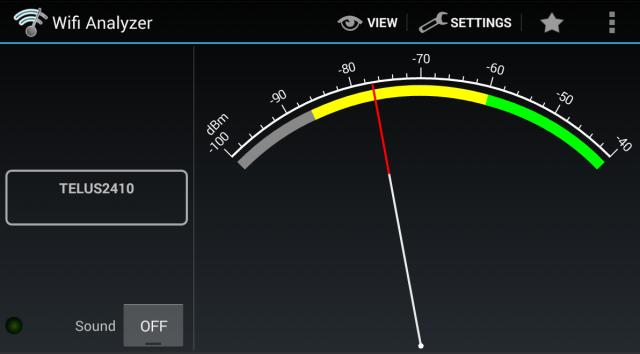
Apple ei salli kolmansien osapuolten sovellusten käyttää näitä tietoja iOS: ssä, joten iPhonen, iPadin ja iPod touchin käyttäjät eivät voi käytä sovellusta saadaksesi tarkempia tietoja - heidän on kiinnitettävä huomiota laitteensa normaaliin Wi-Fi-osoittimeen.
Voit käyttää myös Windows- tai Mac-kannettavaa tietokonetta inSSIDer mitata Wi-Fi-signaalin voimakkuutta, mutta ole varovainen kävellessäsi kannettavan tietokoneen kanssa ja katsomalla sen näyttöä koko ajan.
Kuinka korjata langattomat kuolleet alueet
Nyt kun olet selvittänyt tarkalleen missä langattomat kuolleet vyöhykkeesi ovat, haluat todennäköisesti poistaa ne. Tässä on vinkkejä Wi-Fi-kattavuuden korjaamiseen.
- Sijoita reititin uudelleen: Jos reititin on talosi, asunnosi tai toimiston yhdessä kulmassa ja vastakkaisessa nurkassa on kuollut alue Yritä siirtää reititin keskitetympään kohtaan talon, asunnon tai toimiston keskellä.
- Säädä reitittimen antennia: Varmista, että langattoman reitittimen antenni on ylöspäin ja osoittaa pystysuunnassa. Jos se osoittaa vaakasuoraan, et saa yhtä paljon kattavuutta.
- Tunnista ja sijoita esteet: Jos Wi-Fi-reititin istuu metallitiedostokaapin vieressä, se vähentää signaalin voimakkuutta. Yrittää paikan muuttaminen ihanteellisen signaalinvoimakkuuden saavuttamiseksi Langaton Feng Shui: Wi-Fi-vastaanoton optimointi talossaWi-Fi-reitittimen asettaminen optimaalista kattavuutta varten ei ole niin helppoa kuin luulet. Käytä näitä vinkkejä kattaaksesi koko talosi Wi-Fi: llä! Lue lisää . Jos siellä on metallinen arkistokaappi, mikroaaltouuni, akvaario tai muu, mikä näyttää estävän signaalia siirrä tukkeumaa (tai reititintä) reitittimeltäsi ja tuottaaksesi kuolleen alueen, ja tarkista, poistauko se kuolleita vyöhyke.
- Vaihda vähiten ruuhkautuneeseen langattomaan kanavaan: Käytä työkalua, kuten Wifi Analyzer Androidille tai inSSIDer Windowsille tai Macille tunnista vähiten ruuhkainen langaton kanava Wi-Fi-verkkoasi varten Kuinka valita paras reititin reitittimellesiMikä on paras Wi-Fi-kanava reitittimellesi ja miten voit muuttaa sitä? Vastaamme näihin ja muihin kysymyksiin tässä pikaoppaassa. Lue lisää , muuta sitten reitittimen asetusta vähentääksesi muiden langattomien verkkojen aiheuttamia häiriöitä.
- Asenna langaton toistin: Jos mikään yllä olevista vinkistä ei auta, voit perustaa a langaton toistin Yksinkertaistettu langaton verkko: ehdot, jotka sinun pitäisi tietääTiedätkö eron "tukiaseman" ja "ad hoc -verkon" välillä? Mikä on "langaton toistin" ja kuinka se voi parantaa kotiverkkoasi? Lue lisää laajentaa kattavuutta suuremmalle alueelle. Tämä voi olla välttämätöntä suurissa taloissa tai toimistoissa.
- Käytä langallista yhteyttä: Voit myös harkita langallisen Ethernet-kaapelin asettamista. Oletetaan esimerkiksi, että sinulla on hyvä langaton kattavuus suurimmassa osassa taloa, mutta et voi tuntua saavan Wi-Fi-signaalia makuuhuoneessasi - ehkä se metalli-kanan johto seinissäsi. Voit ajaa Ethernet-kaapelin reitittimeltäsi makuuhuoneeseesi tai käyttää paria sähköjohtosovittimia, jos et niin kiinnostunut näkemään katoavia kaapeleita käytävällä (hyvä valinta on 65 dollaria) TP-LINK TL-PA511 KIT AV500 Powerline Gigabit -sovittimen aloituspakkaus), aseta sitten toinen langaton reititin huoneeseen. Sinulla olisi sitten langaton Internet-yhteys aiemmassa karu huoneessa.
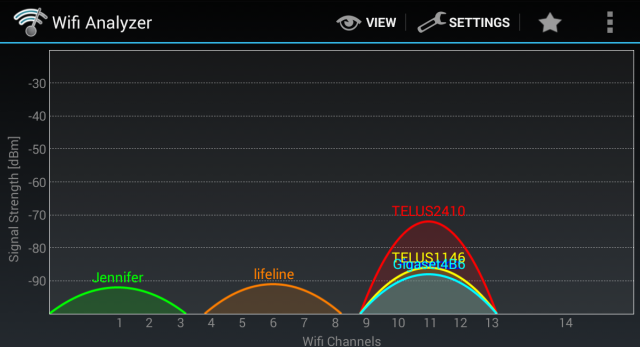
Onko sinulla langattomia kuolleita alueita vai ei, riippuu reitittimestä, sen sijainnista, naapureistasi, siitä, mitä rakennuksesi on seinät on valmistettu peittoalueen koosta, käytettävien elektronisten laitteiden tyypeistä ja missä kaikki on sijoitettu. On monia, jotka voivat aiheuttaa ongelmia, mutta kokeilut ja erehdykset voivat auttaa sinua selvittämään syyllisen.
Oletko jo aiemmin käsitellyt Wi-Fi-kuolleita alueita? Mikä aiheutti ongelman, ja kuinka korjasit sen? Jätä kommentti kaikilla vinkkilläsi!
Kuvahyvitys: Sean MacEntee Flickrissä, Denna Jones Flickrissä
Chris Hoffman on tech-bloggaaja ja monipuolinen tekniikan addikti, joka asuu Eugenessa, Oregonissa.

